
Bản đồ Apple hiện có thể cho bạn thấy hướng dẫn đạp xe trên cả iPhone và Apple Watch của bạn. Điều này bao gồm các hướng dẫn từng bật sử dụng các phản hồi và âm thanh haptic cho bạn biết nơi để biến. Dưới đây là cách sử dụng nó và một sự thay thế mà bạn có thể sử dụng nếu Apple Maps chưa hoạt động ngang hàng trong khu vực của bạn.
Nhận hướng thân thiện với xe đạp
Có một vài cách khác nhau, bạn có thể nhận được hướng dẫn đạp xe trên iPhone và Apple Watch. Phương pháp cơ bản là mở ứng dụng Apple Maps, tìm bất cứ nơi nào bạn muốn sử dụng hộp tìm kiếm, sau đó nhấn "Chỉ đường".
Từ đây bạn có thể chọn chế độ vận chuyển bằng cách nhấn vào biểu tượng thích hợp, trong trường hợp này là một chiếc xe đạp. Nếu hướng dẫn đạp xe được hỗ trợ trong khu vực của bạn, bạn sẽ thấy chúng được liệt kê với thời gian ước tính của chuyến đi của bạn, tổng khoảng cách và một hình ảnh trực quan của độ cao của tuyến đường.
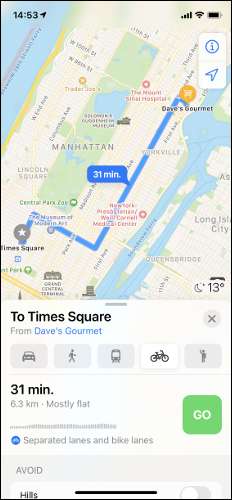
Vuốt lên để tiết lộ thêm một vài lựa chọn, bao gồm cả bạn có muốn xem bản đồ để tránh những ngọn đồi và những con đường bận rộn (thời gian đi lại có khả năng tăng.) Nếu bạn nhấn vào thời lượng tuyến đường, bạn sẽ thấy một danh sách các hướng dẫn mà bạn sẽ phải Theo dõi, với một chỉ báo để cho bạn biết liệu tuyến đường đang đi theo con đường xe đạp chuyên dụng, làn đường xe đạp tách biệt hoặc đường bên.
Khi bạn đã sẵn sàng, hãy nhấn "GO" và bạn sẽ thấy chỉ dẫn của mình xuất hiện. Bạn có thể vuốt qua các bước khác nhau ở đầu màn hình hoặc chỉ cần đợi chúng cập nhật dựa trên vị trí của bạn.
Hướng dẫn đạp xe đã được thêm vào Bản đồ Apple như một phần của Cập nhật iOS 14 [số 8] . Nếu bạn không thấy tùy chọn trên ứng dụng của mình, chúng tôi khuyên bạn nên Cập nhật thiết bị của bạn [số 8] và thử lại.
Theo hướng đi xe đạp trên Apple Watch
Khi bạn nhấn "Đi," Chỉ đường được gửi đến Apple Watch của bạn. Chỉ cần nâng cổ tay của bạn và bạn sẽ thấy các hướng dẫn hiện tại của bạn được liệt kê. Nếu bạn không thấy bất cứ điều gì, hãy mở ứng dụng đồng hành "Apple Maps" trên Apple Watch của bạn, sau đó nhấn vào tuyến đường của bạn khi nó xuất hiện.
Nếu chỉ dẫn không hoạt động, hãy mở ứng dụng "Apple Watch" trên iPhone của bạn, tìm bản đồ và nhấn vào nó. Đảm bảo rằng "Cycling" được bật trong "Tắt cảnh báo" và tắt hoặc bật bất kỳ loại hướng dẫn nào khác mà bạn muốn nhận trên đồng hồ của mình.
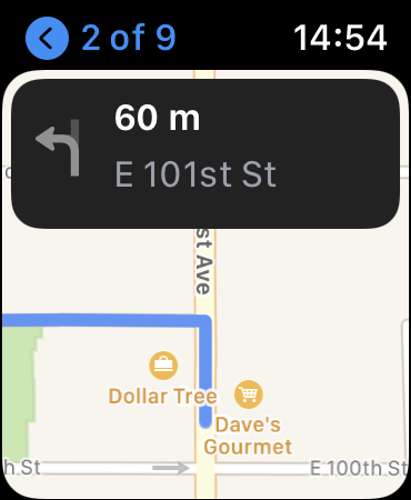
Nhưng bạn không cần phải sử dụng iPhone của mình để có được chỉ đường ngay trên đồng hồ Apple của bạn. Siri có thể giúp bạn tìm đường đến bất cứ nơi nào, được cung cấp hướng dẫn đi xe đạp được hỗ trợ trong khu vực của bạn. Để làm điều này, chỉ cần kích hoạt Siri và tiểu bang nơi bạn muốn đi.
Để biết một số ý tưởng về những gì bạn có thể hỏi:
- "Này Siri, đưa tôi đi xe đạp hướng về nhà."
- "Này Siri, đưa tôi đi theo hướng đi xe đạp đến 7-11 gần nhất."
- "Này Siri, tôi sẽ mất bao lâu để đạp xe đi làm?"
Nếu bạn chọn sử dụng đồng hồ Apple cho các hướng dẫn, bạn sẽ nhận được thông báo haptic và cảnh báo âm thanh để cho biết khi nào bạn cần rẽ trái hoặc phải. Một giai điệu thấp theo sau là một tông màu cao có nghĩa là rẽ phải ở ngã tư tiếp theo, trong khi một tông màu cao theo sau là một mức thấp có nghĩa là rẽ trái.
Nếu bạn chuyển sang mặt đồng hồ trong khi nhận được hướng dẫn, bạn có thể nhanh chóng quay lại đó bằng cách nhấn vào biểu tượng "Bản đồ táo nhỏ" xuất hiện ở trung tâm trên cùng của khuôn mặt.
Google Maps là một sự thay thế vững chắc cho người đi xe đạp
Đối với nhiều người, bản đồ Apple chỉ đơn giản là chưa cung cấp chỉ dẫn đạp xe. Trong khi chờ Apple chơi bắt kịp, Google Maps đã có một chỉ số ấn tượng của các tuyến đi xe đạp. Điều này có thể làm cho Google Maps một người bạn đồng hành đi xe đạp tốt hơn cho nhiều người.
Google Maps hoạt động gần như giống hệt với bản đồ của Apple về vấn đề này. Khởi chạy ứng dụng, tìm điểm đến của bạn, chạm vào biểu tượng đạp xe và nhấn "Bắt đầu" để đi. Sau đó, bạn có thể mở ứng dụng đồng hành "Google Maps" trên Apple Watch để nhận chỉ đường từng bước ngoặt.
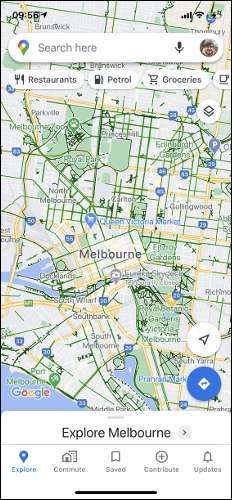
Trên iPhone, Google Maps cũng giúp việc lên kế hoạch cho tuyến đường của bạn dễ dàng hơn. Chạm vào biểu tượng Lớp ở góc trên bên phải của màn hình và bật "Cycling" trong "Chi tiết bản đồ" để xem tất cả các làn đường dành cho xe đạp, đường dẫn tách biệt và chu trình được tô sáng trong màu xanh đậm.
Bạn có thể sử dụng tổng quan này để lập kế hoạch tuyến đường của mình, thêm nhiều điểm dừng bằng cách sử dụng trình lập kế hoạch tuyến đường nếu bạn muốn. Cả hai ứng dụng ánh xạ của Google và Apple đều cố gắng tìm các tuyến thân thiện với chu kỳ, nhưng bạn vẫn nên sử dụng toàn quyền và kiến thức của bạn về khu vực địa phương để chọn các tuyến đường an toàn và phù hợp với khả năng đạp xe của bạn.
Xem xét một chiếc xe đạp, quá
Apple Watch là một trợ giúp tuyệt vời trong việc điều hướng các cài đặt đô thị và nông thôn, nhưng đối với các hướng dẫn tại A-Glance, bạn không thể đánh bại iPhone trong một chiếc xe đạp thích hợp. Chúng có tất cả các hình dạng và kích cỡ, từ kẹp giá rẻ đến toàn bộ các hệ thống lắp đặt như khóa Quad.
Nếu bạn muốn một trải nghiệm gần gũi hơn với Những gì bạn nhận được từ một GPS trong một chiếc xe hơi [số 8] , gắn xe đạp (và ngân hàng pin USB) sẽ thực hiện công việc.







